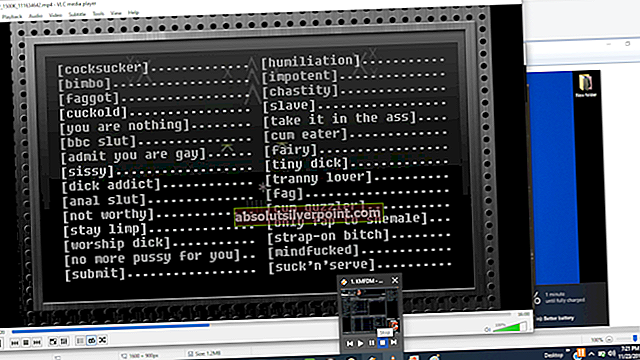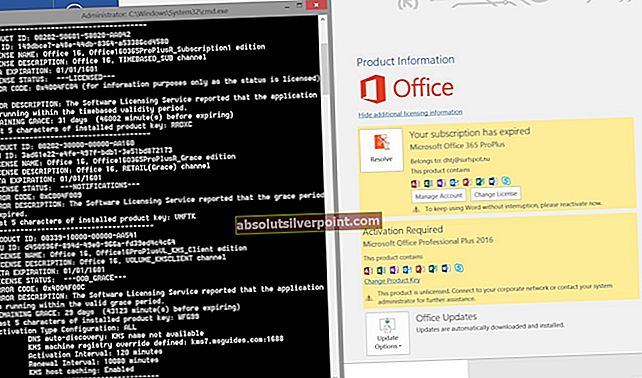Netio.sys je datoteka vmesnika V / I sistema Windows. Je del sistema Windows, ki ga nikakor ne smete izbrisati ali onemogočiti, saj je vmesnik z omrežno kartico vašega sistema in njegovimi gonilniki, njegova sprememba ali odstranitev pa lahko povzroči, da kartica preneha delovati.
Pridobivanje DRIVER_IRQL_NOT_LESS_OR_EQUAL (netio.sys) ali SYSTEM_THREAD_EXCEPTION_NOT_HANDLED (netio.sys)napaka vam bo povzročila tudi strah Modri zaslon smrti, zaradi česar se bo vaš sistem zrušil in lahko izgubil vse, kar ste morda delali. To vam bo povedala napaka BSOD netio.sys povzroča težavo - vendar to ni nič drugega kot namig, ki vam pove, kje iskati.
Doslej je bilo za to težavo nekaj možnih vzrokov, zato imate tukaj nekaj različnih metod, ki lahko rešijo to težavo, ne glede na to, kaj je vzrok v vašem določenem sistemu. Preberite si vse, saj zadevajo različne uporabnike, in videli bi, kateri najbolje ustreza vaši specifični situaciji.

1. način: Preverite, ali uporabljate McAfee / Zone Alarm, in jih zamenjajte
Medtem ko se netio.sys nanaša na omrežni vmesnik vašega sistema, je znano, da povzroča konflikte z nekaterimi dokaj priljubljenimi protivirusnimi programi, predvsem McAfee in Zone Alarm. Če uporabljate katerega koli od njih, ga lahko poskusite odstraniti in preveriti, ali se napake nadaljujejo. Ne pozabite omogočiti programa Windows Defender, ker uporaba računalnika brez kakršne koli zaščite pred virusi preprosto zahteva težave. Če jo želite omogočiti, pritisnite Začni na tipkovnici in vnesite Windows Defender. Odprite ga in kliknite Vklopiti. Ko se namesti druga protivirusna programska oprema, se sam onemogoči, zato ga morate vklopiti ročno, če imate McAfee ali Zone Alarm.
Ko vzpostavite zaščito sistema Windows Defender, odstranite McAfee ali Zone Alarm. Odprite Začni in vnesite Spremenite ali odstranite program. Na seznamu nameščene programske opreme poiščite protivirusni program, kliknite nanjo, in kliknite Odstrani nato. Sledite čarovniku in takoj se ga boste morali znebiti. Znova zaženite sistem, da se prepričate, da so vse datoteke izbrisane, in vam ne sme več dati BSOD.
Čeprav je Windows Defender precej spodobna in lahka protivirusna rešitev, vsaj med brezplačnimi, če bi raje imeli nekaj bolj obsežnega, ki ponuja večjo zaščito, boste morda želeli poiskati drug del programske opreme glede na vaše potrebe.
Omeniti velja eno stvar: če ste napravo kupili z neinstaliranim sistemom Windows in je že imel McAfee, obstaja precej velika verjetnost, da ostanejo datoteke tudi po odstranitvi. Ne bi smeli povzročati težav, toda v primeru, da se pojavijo, boste morda morali uporabiti čisto namestitev sistema Windows, da se jih znebite.
2. način: Preverite torrent programsko opremo
Ne glede na splošno mnenje lahko hudourniško programsko opremo uporabimo za več kot le nezakonito nalaganje programske opreme ali datotek. Vendar pa lahko nekatere takšne aplikacije povzročijo težave z datoteko netio.sys, predvsem zaradi omrežnega praga. Za uporabnike BitTorrenta obstaja rešitev, ki vam lahko pomaga. Odprite BitTorrent in se pomaknite do Opcije, in potem Preference, potem Napredno. Spodaj Predpomnilnik diska, počistite oba Omogoči predpomnjenje branja z diska, tako dobro, kot Omogoči predpomnjenje zapisov na disk. Zdaj lahko nadaljujete s prenosom, ne da bi se bali BSOD-ja, in delovali bodo tako vaši trenutni hudourniki kot tudi novi, ki jih boste morda dodali.
3. način: Znova namestite in / ali posodobite gonilnike omrežnih vmesnikov
Če gre za omrežno težavo, je težava najverjetneje nekje med datoteko netio.sys in gonilniki omrežne kartice, če ne uporabljate nobenega programa v prejšnjih metodah. Posodobitev gonilnikov bo verjetno pomagala. Vaš najboljši način je, da najprej preverite prek storitve Windows Update. V zadnjih nekaj različicah sistema Windows ne posodobi samo operacijskega sistema, temveč tudi vse gonilnike. Če želite to narediti, pritisnite Začni in tip Windows Update. V oknu, ki se vam prikaže, pritisnite Preveri za posodobitve. Če so na voljo posodobitve, jih bo Windows prenesel in namestil namesto vas. Če jih ni, je naslednji korak Upravitelj naprav.
Upravitelj naprav je dostopen prek Nadzorna ploščaali s preprostim tipkanjem Upravitelj naprav v Začni meni. Na seznamu, ki ga vidite, poiščite Omrežni adapterji in razširiti to. Če imate težave z gonilnikom, morate videti a rumeni klicaj zraven. Tudi če je ni, desni klik adapter in izberite Posodobite programsko opremo gonilnika v spustnem meniju. Sledite čarovniku in na koncu znova zaženite napravo.
Če to iz nekega razloga ne uspe, je vaše zadnje sredstvo za voznike spletno mesto proizvajalca. Če imate prenosni računalnik ali drugo prenosno napravo, lahko gonilnike poiščete na spletnem mestu proizvajalca, poiščite samo določeno napravo in naložite omrežni gonilnik za pravilno različico operacijskega sistema. Če imate namizni računalnik, obiščite spletno mesto proizvajalca vaše omrežne kartice in od tam prenesite pravi gonilnik. Najprej odstranite trenutni gonilnik, iz Upravitelj naprav (obstaja Odstrani možnost, ko z desno miškino tipko kliknete omrežni vmesnik, uporabite to). Znova zaženite napravo po odstranitvi trenutnega gonilnika in po namestitvi novega.
4. način: Očistite namestitev sistema Windows
Če vse drugo ne uspe, lahko to pomeni, da je v namestitvi sistema Windows poškodovana datoteka in ne glede na to, kaj odstranite in znova namestite, je ne morete za vedno popraviti. Vaša zadnja možnost je čista namestitev sistema Windows 10, nato pa lahko vse gonilnike in programsko opremo namestite ročno in se prepričate, da se z BSOD ne soočite več.
Modri zasloni smrti so se začeli pojavljati zelo pogosto, zlasti od uvedbe operacijskega sistema Windows 10. Vendar je večina njih posledica okvare gonilnika ali nezdružljive programske opreme, zato jih je mogoče enostavno popraviti, če poskrbite za zadevni gonilnik ali programsko opremo. Zgoraj omenjene metode opisujejo, kako natančno to storiti, tako da se boste z njimi znebili napake DRIVER_IRQL_NOT_LESS_OR_EQUAL (netio.sys).